Как зайти в настройки DIR-300 A/D1 и создать подключение Ростелеком PPPoE
Примечание: во время всех описываемых действий, а также после окончания настройки роутера, подключение Ростелеком (Высокоскоростное подключение), если вы обычно запускаете его на компьютере, должно быть отключено, иначе ничего не получится.
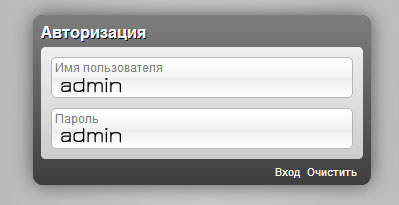
Запустите любой Интернет-браузер и введите в адресной строке 192.168.0.1, перейдите на этот адрес: должна открыться страница входа в веб-интерфейс настройки DIR-300 A/D1 с запросом логина и пароля. Стандартные логин и пароль для этого устройства — admin и admin соответственно. Если после их ввода вас снова возвращает на страницу ввода, значит при предыдущих попытках настроить Wi-Fi роутер, вы или кто-то другой менял этот пароль (об этом просят автоматически при первом входе). Попробуйте вспомнить его, либо сбросьте D-Link DIR-300 A/D1 на заводские настройки (удерживать Reset 15-20 секунд).
Примечание: если по адресу 192.168.0.1 не открывается никаких страниц, то:
- Проверьте, установлено ли в параметрах протокола TCP/IPv4 подключения, используемого для связи с роутером «Получать IP автоматически» и «Подключаться к DNS автоматически».
- Если вышеописанное не помогло, проверьте также, установлены ли официальные драйвера на сетевой адаптер вашего компьютера или ноутбука.
После правильно ввода логина и пароля, откроется главная страница настроек устройства. На ней, внизу, выберите пункт «Расширенные настройки», а затем, в пункте «Сеть» кликните по ссылке WAN.
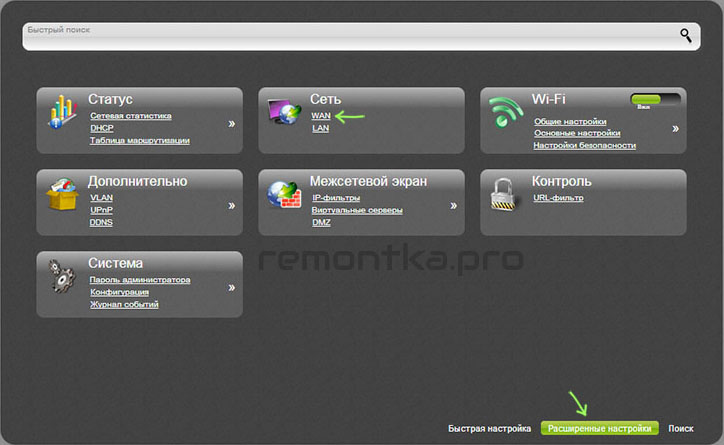
Откроется страница со списком настроенных в роутере подключений. Там будет находиться всего одно — «Динамический IP». Кликните по нему, для того, чтобы открыть его параметры, которые следует изменить, для того, чтобы роутер подключался к Интернету Ростелеком.
В свойствах подключения следует указать следующие значения параметров:
- Тип соединения — PPPoE
- Имя пользователя — логин для Интернет подключения, выданный вам Ростелеком
- Пароль и подтверждение пароля — пароль для Интернета от Ростелеком
Остальные параметры можно оставить без изменения. В некоторых регионах Ростелеком рекомендует использовать иные значения MTU нежели 1492, однако в большинстве случаев это значение оптимально для PPPoE подключений.
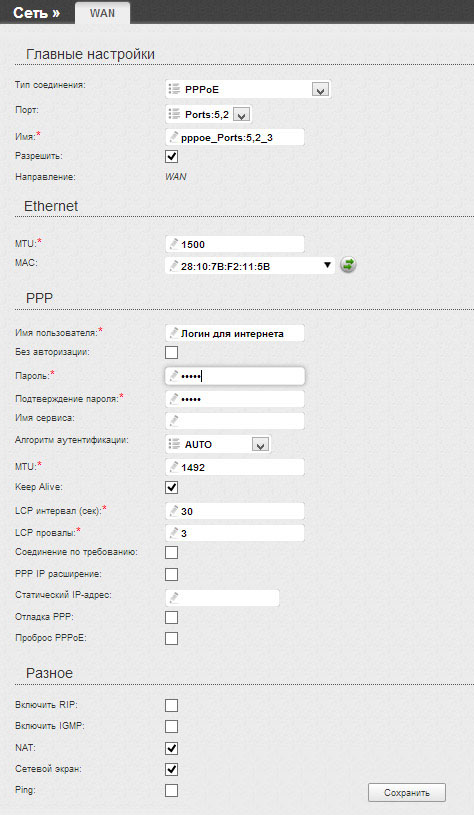
Нажмите кнопку «Изменить» для сохранения сделанных настроек: вы снова вернетесь к списку настроенных в роутере подключений (теперь подключение будет «разорвано»). Обратите внимание на индикатор вверху справа, предлагающий сохранить настройки — это нужно сделать, для того, чтобы они не сбросились после, к примеру, отключения питания роутера.
Обновите страницу со списком подключений: если все параметры были введены верно, вы используете именно проводной домашний Интернет Ростелеком, а на самом компьютере подключение разорвано, вы увидите, что статус соединения изменился — теперь «подключено». Таким образом, основная часть настройки роутера DIR-300 A/D1 завершена. Следующий шаг — настроить параметры безопасности беспроводной сети.
TCP MTU option у Ростелекома и других провайдеров
В качестве протокола сетевого уровня в наборе TCP/IP последний предназначается для реализации потенциально больших систем локальных сетей. За время работы с IP мы привыкли к концепции хостов, которые могут посылать информацию туда и обратно, несмотря на то, что они расположены довольно далеко друг от друга, и данным, возможно, придется путешествовать по множеству устройств. Даже если обычно нами рассматривается набор протоколов TCP/IP в интернете как абстрактная «виртуальная сеть», мы всегда должны помнить, что на сетевом уровне данные проходят по одной или нескольким физическим линиям.
Как происходит отправка данных?
Для того чтобы передавать информацию по протоколу IP, данные инкапсулируются (упаковываются) в дейтаграммы (информационные блоки). Они, в свою очередь, должны быть отправлены по физическому каналу непосредственно к месту назначения или косвенно к следующей промежуточной стадии путешествии к получателю. Значение размера таких пакетов данных и имеет название MTU (Maximum Transmission Unit), используемый в PPPoE подключениях Ростелекома и других провайдеров.
 Узнайте, что делать, если ТВ-приставка от Ростелекома просит логин и пароль.
Узнайте, что делать, если ТВ-приставка от Ростелекома просит логин и пароль.
О настройке интернет-подключения и других параметров на роутере NTP RG 1402G W можно прочитать .
Реализация канального уровня помещает транспортируемое сообщение и заголовки в единый пакет данных – IP-дейтаграмму. Это сразу ставит перед нами потенциальный вопрос – соответствует ли дейтаграмма поддерживаемому размеру пакетов базовой линии передачи данных.
Соответствие IP-дейтаграмм размеру блока в базовой сети
Базовая сеть, которая используется для подключения к другим устройствам может быть:
- локальной (Ethernet);
- беспроводной (Wi-Fi 11);
- коммутируемой;
- телефонной (DSL);
- оптоволоконной (FDDI).
Каждая физическая сеть, как правило, использует собственный формат передачи, который имеет ограничения на количество данных в одном блоке. Если IP-дейтаграмма слишком велика для раздела канального уровня определенного формата сети, у нас возникнет проблема.
Для примера, рассмотрим FDDI. Максимальный размер поля данных в FDDI составляет около 4470 байт, в зависимости от использования SNAP (SubNetwork Access Protocol). Это означает, что FDDI может обрабатывать IP-дейтаграммы до 4470 байт. В отличие от него, Ethernet использует формат, который ограничивается размером пакета в 1500 байт и не сможет взаимодействовать с IP-дейтаграммой большего объема.
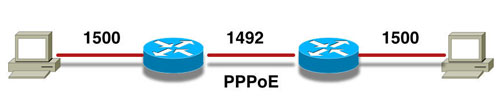
Итак, вспомним, что передача дейтаграммы в объединенной сети, может производиться более чем через одну физическую линию. Для того чтобы получить доступ к ресурсу в интернете, мы, как правило, отправляем запрос через наш местный маршрутизатор, который затем соединяется с другими устройствами, передающими его на интернет-сайт. Каждый участок в этой цепи может использовать собственный основной размер пакета.
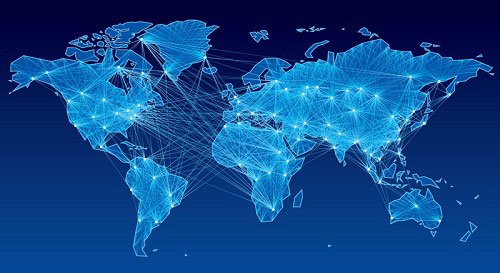
Идея протокола сетевого уровня для реализации концепции «виртуальной сети» заключается в передаче данных между устройствами, даже если они находятся далеко друг от друга. Это означает, что более высокие уровни не должны беспокоиться о таких деталях, как ограничение размера базовых технологий канала. Тем не менее, об этом кто-то должен позаботиться, чем и занимается IP (Internet Protocol).
Предел IP: настройки MTU у Ростелекома
Все IP устройства в интернете должны получать информацию о качестве технологии, используемой для реализации канала связи текущего уровня. Таким критерием является MTU сети Ростелекома, настройка которого выполняется на сетевом оборудовании пользователя. Этот термин также иногда рассматривается как максимальный размер блока для передачи.
Интересно: Существует два способа изменения MTU: в самой операционной системе или в настройках роутера. Второй станет оптимальным, так как с его помощью все устройства вашей сети смогут получить информацию о необходимом значении.
Когда устройство принимает сообщение, отправляемое через интернет-сети, оно смотрит на его размер, а затем вычисляет, насколько большой будет дейтаграмма после добавления 20 или более байтов, необходимых для заголовка IP. Если общая длина превышает MTU Ростелекома для PPPoE подключения в конкретной сети, Internet Protocol разделит сообщение на несколько фрагментов. Таким образом, при подключении хоста уровня TCP с помощью Ethernet LAN к своей локальной сети, он сможет использовать MTU option, указанный оборудованием Ростелекома.
 Узнайте о действующих тарифах на кабельное телевидение от Ростелекома.
Узнайте о действующих тарифах на кабельное телевидение от Ростелекома.
Прочитать о том, как подобрать вай-фай роутер можно .
Набор номера для межгорода: //o-rostelecome.ru/tarify/mezhdugorodnyaya-svyaz/
Узнать, какой MTU у Ростелекома на вашем типе подключения и оборудовании можно непосредственно у провайдера, позвонив на горячую линию. Значение этой опции для большинства сетей в России не превышает 1492 байт. Выяснить оптимальный вариант для собственного интернета можно лично, отталкиваясь от указанного значения.
Как создать пароль на WiFi Роутере.
Для начала нужно подключиться к роутеру через интернет кабель(патч-корд), если он уже подключен по Wifi то переходим дальше.
Нужно запустить любой браузер и в строке ввода адреса нужно ввести адрес: 192.168.0.1 , либо это 192.168.0.1 (точную информацию можно посмотреть на наклейке наклеенной на самом роутере).

Если все ввели правильно откроится Web интерфейс с окном Авторизации, в ней нужно ввести «Логин и Пароль» пишем и в Логин и Пароль : admin

Далее открывается экран с основными настройками нашего роутера, нужно перейти в «Расширенные настройки».

После открытия окна расширенных настроек, находим настройки WIFI и нажимаем на «Основные настройки».

В окне «Основные настройки» можно включить или отключить отдачу Wifi полностью, изменить максимальное кол-во клиентов которые смогут к вам подключится и самое для нас главное это Наименование нашей сети WIFI (SSID). В строке SSID пишем наименование нашей сети, если у вас стоит стандартный «DIR-300» и для вас это не главное то идем к следующему пункту.

Нажимаем на стрелочку, что бы вернуться в окно настроек.

Переходим в «Настройки безопасности».

Находим «Сетевая аутентификация» если у вас выбран открытый(без пароля), то нужно поставить WPA-PSK/WPA2-PSK mixed, а так же в пункте «Ключ Шифрования PSK» пишем любой придуманный вами пароль(у меня это 36003600). Если у вас уже стоял пароль и вы его хотите просто изменить то в пункте «Ключ Шифрования PSK» пишем нужный нам пароль. Для лучшей безопасности выбирайте пароль с латинскими буквами и не менее 8 символов.

Теперь находим вверху выпадающую кнопку «Система» и выбираем «Сохранить и перезагрузить», у вас роутер должен перезагрузиться и поставить нужный нам пароль.

Если вы поменяли только пароль, а имя сети WIFI оставили неизменным, вам нужно забыть запомненные пароли в устройствах которые были подключены к ваш WIFI(телефон, ноутбук, мультиварка, тапочки) иначе ваше устройство будет пытаться подключиться со старым паролем.
С Уважением, Константин!
Еще интересное на эту тему:
Как отобразить скрытые файлы и папки в Windows 10
Как сделать скрытым файл или папку в Windows 10
Приложение создания скриншотов «Ножницы»
Теги:
пароль +на роутер d link dir 300, изменить пароль роутер d link dir 300, сброс пароля роутера d link dir 300, роутер dir 300 пароль, пароль +на роутер d link dir 300, +как поставить пароль +на роутер dir 300, установить пароль +на роутер dir 300, +как поменять пароль +на роутере dir 300, забыл пароль роутера dir 300, изменить пароль роутера dir 300, +как узнать пароль роутера dir 300, изменить пароль роутер d link dir 300, +как сменить пароль +на роутере dir 300, настройка пароля роутера dir 300, стандартные пароли роутера dir 300, роутер dir 300 сброс пароля, сброс пароля роутера d link dir 300, dir 300 пароль, d link dir 300 пароль, роутер dir 300 пароль, dir 300 пароль wifi, пароль +на роутер d link dir 300, dir 300 настройка пароля, d link dir 300 настройка пароля, dir 300 настройка пароля wifi, d link dir 300 настройка wifi пароль, вай фай dir 300 пароль, dir 300 пароль +по умолчанию, +как поставить пароль +на dir 300, d link dir 300 пароль +на wifi, dir 300 логин +и пароль, d link dir 300 +как поставить пароль, поменять пароль +на dir 300, dir 300 узнать пароль, +как поставить пароль +на роутер dir 300, d link dir 300 поменять пароль, dir 300 забыл пароль, сменить пароль dir 300, установить пароль d link dir 300, +как установить пароль +на dir 300, установить пароль +на роутер dir 300, стандартный пароль dir 300, d link dir 300 логин +и пароль, +как поменять пароль +на роутере dir 300, dir 300 nru пароль, dir 300 +как поменять пароль wifi, сброс пароля dir 300, d link dir 300 +как узнать пароль, dir 300 изменить пароль, d link dir 300 забыл пароль, d link dir 300 пароль +по умолчанию, d link dir 300 сменить пароль, забыл пароль роутера dir 300, dir 300 +как сбросить пароль, d link dir 300 изменить пароль, изменить пароль роутера dir 300, +как узнать пароль роутера dir 300, изменить пароль роутер d link dir 300, +как сменить пароль +на роутере dir 300, d link dir 300 сбросить пароль, dir 300 какой пароль, dir 300 смена пароля, dir 300 192.168 0.1 пароль, d link dir 300 сброс пароля, d link dir 300 стандартный пароль, dir 300 установка пароля, узнать логин пароль dir 300, d link 300, link 300, dir 300 настройка, dir 300 d, link dir 300, настройка dir, d link пароль, роутер 300, изменить пароль вай, роутер dir 300, изменить вай фай, link пароль, роутер d, роутер d link, d link dir, link dir, роутер dir 300 пароль, пароль +на роутер d link dir 300, +как поставить пароль +на роутер dir 300, установить пароль +на роутер dir 300, +как поменять пароль +на роутере dir 300, забыл пароль роутера dir 300, изменить пароль роутера dir 300, +как узнать пароль роутера dir 300, изменить пароль роутер d link dir 300, +как сменить пароль +на роутере dir 300, настройка пароля роутера dir 300, стандартные пароли роутера dir 300, роутер dir 300 сброс пароля, сброс пароля роутера d link dir 300,
Поделиться ссылкой:
